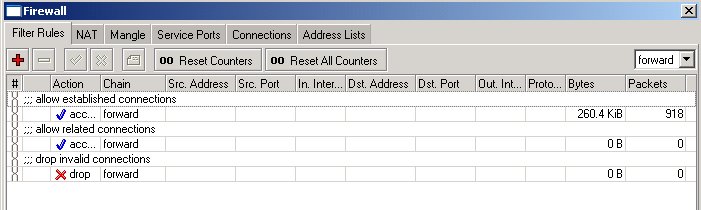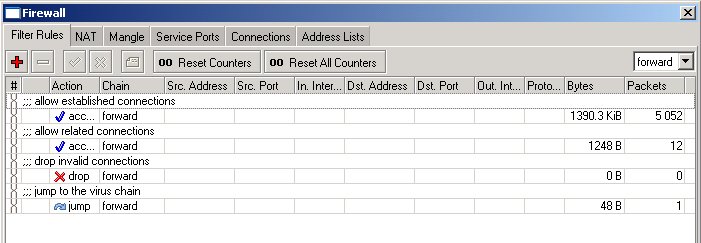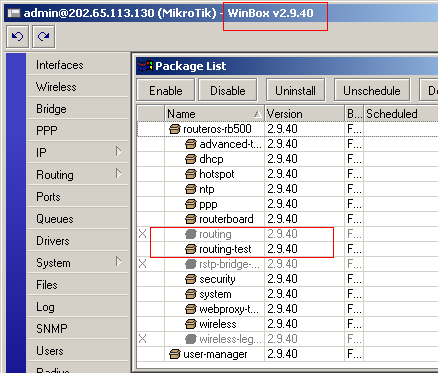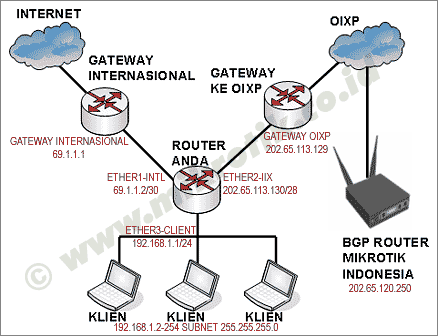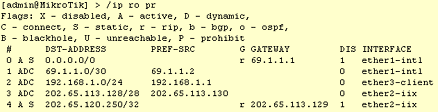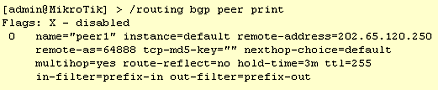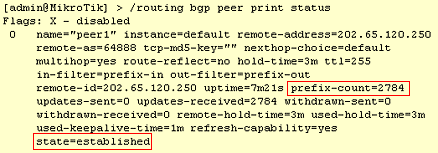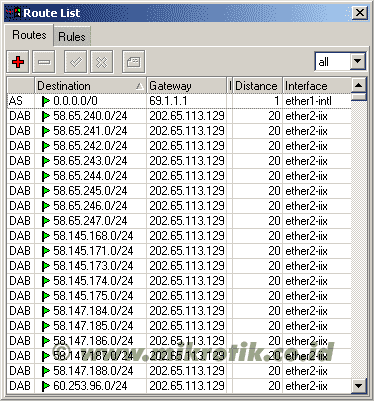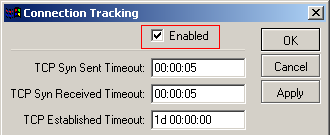JARINGAN KOMPUTER
Jaringan Komputer dapat diartikan sebagai suatu himpunan interkoneksi sejumlah komputer otonom. Dua buah komputer dikatakan membentuk suatu network bila keduanya dapat saling bertukar informasi. Pembatasan istilah otonom disini adalah untuk membedakan dengan sistem master/slave. Bila sebuah komputer dapat membuat komputer lainnya aktif atau tidak aktif dan mengontrolnya, maka komputer komputer tersebut tidak otonom. Sebuah sistem dengan unit pengendali (control unit) dan sejumlah komputer lain yang merupakan slave bukanlah suatu jaringan; komputer besar dengan remote printer dan terminalpun bukanlah suatu jaringan.
Manfaat JaringanSecara umum, jaringan mempunyai beberapa manfaat yang lebih dibandingkan dengan komputer yang berdiri sendiri dan dunia usaha telah pula mengakui bahwa akses ke teknologi informasi modern selalu memiliki keunggulan kompetitif dibandingkan pesaing yang terbatas dalam bidang teknologi.
Jaringan memungkinkan manajemen sumber daya lebih efisien. Misalnya, banyak pengguna dapat saling berbagi printer tunggal dengan kualitas tinggi, dibandingkan memakai printer kualitas rendah di masing-masing meja kerja. Selain itu, lisensi perangkat lunak jaringan dapat lebih murah dibandingkan lisensi stand-alone terpisah untuk jumlah pengguna sama.
Jaringan membantu mempertahankan informasi agar tetap andal dan up-to-date. Sistem penyimpanan data terpusat yang dikelola dengan baik memungkinkan banyak pengguna mengaskses data dari berbagai lokasi yang berbeda, dan membatasi akses ke data sewaktu sedang diproses.
Jaringan membantu mempercepat proses berbagi data (data sharing). Transfer data pada jaringan selalu lebih cepat dibandingkan sarana berbagi data lainnya yang bukan jaringan.
Jaringan memungkinkan kelompok-kerja berkomunikasi dengan lebih efisien. Surat dan penyampaian pesan elektronik merupakan substansi sebagian besar sistem jaringan, disamping sistem penjadwalan, pemantauan proyek, konferensi online dan groupware, dimana semuanya membantu team bekerja lebih produktif.
Jaringan membantu usaha dalam melayani klien mereka secara lebih efektif. Akses jarak-jauh ke data terpusat memungkinkan karyawan dapat melayani klien di lapangan dan klien dapat langsung berkomunikasi dengan pemasok.
Ada tiga tipe jaringan yang umum yang digunakan antara lain :
- Jaringan WorkGroup,
- Janringan Lan, dan
- Jaringan Wan
Jaringan WorkgroupJaringan ini terdiri dari beberapa unit komputer yang dihubungkan dengan menggunakan Network Interface Card atau yang biasa disebut dengan Local Area Network Card, serta dengan menggunakan kabel BNC maupun UTP. Semua unit komputer yang terhubung dapat mengakses data dari unit komputer lainnya dan juga dapat melakukan print document pada printer yang terhubung dengan unit komputer lainnya.
Keuntungan Jaringan Workgroup.
Pertukaran file dapat dilakukan dengan mudah (File Sharing).
Pemakaian printer dapat dilakukan oleh semua unit komputer (Printer Sharing).
Akses data dari/ke unit komputer lain dapat di batasi dengan tingkat sekuritas pada password yang diberikan.
Komunikasi antar karyawan dapat dilakukan dengan menggunakan E-Mail & Chat.
Bila salah satu unit komputer terhubung dengan modem, maka semua atau sebagian unit komputer pada jaringan ini dapat mengakses ke jaringan Internet atau mengirimkan fax melalui 1 modem.
Jaringan LANLAN (Local Area Network) adalah suatu kumpulan komputer, dimana terdapat beberapa unit komputer (client) dan 1 unit komputer untuk bank data (server). Antara masing-masing client maupun antara client dan server dapat saling bertukar file maupun saling menggunakan printer yang terhubung pada unit-unit komputer yang terhubung pada jaringan LAN.
Berdasarkan kabel yang digunakan ,ada dua cara membuat jaringan LAN, yaitu dengan kabel BNC dan kabel UTP.
Keuntungan Jaringan LAN.
Pertukaran file dapat dilakukan dengan mudah (File Sharing).
Pemakaian printer dapat dilakukan oleh semua client (Printer Sharing).
File-file data dapat disimpan pada server, sehingga data dapat diakses dari semua client menurut otorisasi sekuritas dari semua karyawan, yang dapat dibuat berdasarkan struktur organisasi perusahaan sehingga keamanan data terjamin.
File data yang keluar/masuk dari/ke server dapat di kontrol.
Proses backup data menjadi lebih mudah dan cepat.
Resiko kehilangan data oleh virus komputer menjadi sangat kecil sekali.
Komunikasi antar karyawan dapat dilakukan dengan menggunakan E-Mail & Chat.
Bila salah satu client/server terhubung dengan modem, maka semua atau sebagian komputer pada jaringan LAN dapat mengakses ke jaringan Internet atau mengirimkan fax melalui 1 modem.
Jaringan WANWAN (Wide Area Network) adalah kumpulan dari LAN dan/atau Workgroup yang dihubungkan dengan menggunakan alat komunikasi modem dan jaringan Internet, dari/ke kantor pusat dan kantor cabang, maupun antar kantor cabang. Dengan sistem jaringan ini, pertukaran data antar kantor dapat dilakukan dengan cepat serta dengan biaya yang relatif murah. Sistem jaringan ini dapat menggunakan jaringan Internet yang sudah ada, untuk menghubungkan antara kantor pusat dan kantor cabang atau dengan PC Stand Alone/Notebook yang berada di lain kota ataupun negara.
Keuntungan Jaringan WAN.
Server kantor pusat dapat berfungsi sebagai bank data dari kantor cabang.
Komunikasi antar kantor dapat menggunakan E-Mail & Chat.
Dokumen/File yang biasanya dikirimkan melalui fax ataupun paket pos, dapat dikirim melalui E-mail dan Transfer file dari/ke kantor pusat dan kantor cabang dengan biaya yang relatif murah dan dalam jangka waktu yang sangat cepat.
Pooling Data dan Updating Data antar kantor dapat dilakukan setiap hari pada waktu yang ditentukan.

TEKNOLOGI JARINGAN FIBER OPTIK
Teknologinya yang terbilang canggih dan mahal membuat media komunikasi fiber optik menjadi pilihan utama bagi pengguna yang menginginkan kualitas prima dalam berkomunikasi.
Media fiber optik, seperti telah dijelaskan pada edisi sebelumnya merupakan media yang memiliki banyak kelebihan, terutama dari segi performa dan ketahanannya menghantarkan data. Media ini tampaknya masih menjadi media yang terbaik saat ini dalam media komunikasi kabel. Kelebihan yang dimiliki media ini memang membuat komunikasi data menjadi lebih mudah dan cepat untuk dilakukan. Maka dari itulah, media ini menjadi pilihan banyak orang untuk mendapatkan komunikasi yang berkualitas.
Media ini tidak cuma mampu menggelar komunikasi antargedung, antarblok, antarkota, tetapi media ini juga sudah sejak lama dipercaya untuk menghubungkan benua-benua dan pulau-pulau di dunia ini. Fiber optik juga telah lama dipercaya untuk menjadi media komunikasi inti (backbone) dari Internet di seluruh dunia. Untuk menghubungkan jaringan di negara satu dengan negara seberangnya, atau benua satu dengan benua lainnya, fiber optic telah cukup lama berperan dalam komunikasi dunia ini. Semua itu karena kualitas koneksinya, cara kerjanya, dan kekebalan informasi yang dibawa dalam media inilah yang membuatnya begitu dipercaya.
Kehebatan media ini akan coba dibahas satu per satu dalam artikel ini. Meskipun tidak terlalu detail dan ilmiah, namun cukup untuk menunjukkan betapa hebatnya teknologi ini hingga begitu dipercaya oleh masyarakat dunia.
Karakteristik Komunikasi Fiber Optik
Teknologi komunikasi fiber optik ternyata cukup banyak jenis dan karakteristiknya. Jenis dan karakteristik ini akhirnya membuat jenis-jenis konektor, jenis kabel, jenis perangkat yang bervariasi pula. Hal ini dikarenakan perbadaan karakteristik yang juga membuat perbedaan cara kerja dan fitur-fitur yang dihasilkannya.
Teknologi komunikasi fiber optik menjadi terbagi-bagi menjadi beberapa jenis disebabkan oleh dua faktor, yaitu faktor struktural dari media pembawanya dan faktor properti dari sistem transmisinya. Kedua faktor inilah yang menyebabkan perbedaan kualitas dan harga pada komunikasi fiber optik secara garis besar. Faktor struktural lebih banyak berkutat pada fisik dari media pembawanya, yaitu serat kaca. Fisik dari serat tersebut cukup berpengaruh untuk kelangsungan transmisi data. Sedangkan, faktor properti sistem transmisi akan lebih banyak berkutat mengenai bagaimana sinar-sinar data tersebut diperlakukan di dalam media pembawa. Modifikasi dari kedua faktor tersebut akan membuat teknologi fiber optik menjadi bervariasi produknya.
Berdasarkan faktor struktur dan properti sistem transmisi yang sekarang banyak diimplementasikan, teknologi fiber optik terbagi atas dua kategori umum, yaitu:
* Single mode fiber optic
Single mode fiber optic memiliki banyak arti dalam teknologi fiber optik. Dilihat dari faktor properti sistem transmisinya, single mode adalah sebuah sistem transmisi data berwujud cahaya yang didalamnya hanya terdapat satu buah indeks sinar tanpa terpantul yang merambat sepanjang media tersebut dibentang. Satu buah sinar yang tidak terpantul di dalam media optik tersebut membuat teknologi fiber optik yang satu ini hanya sedikit mengalami gangguan dalam perjalanannya. Itu pun lebih banyak gangguan yang berasal dari luar maupun gangguan fisik saja.
Single mode dilihat dari segi strukturalnya merupakan teknologi fiber optik yang bekerja menggunakan inti (core) serat fiber yang berukuran sangat kecil yang diameternya berkisar 8 sampai 10 mikrometer. Dengan ukuran core fiber yang sedemikian kecil, sinar yang mampu dilewatkannya hanyalah satu mode sinar saja. Sinar yang dapat dilewatkan hanyalah sinar dengan panjang gelombang 1310 atau 1550 nanometer.
Single mode dapat membawa data dengan bandwidth yang lebih besar dibandingkan dengan multi mode fiber optics, tetapi teknologi ini membutuhkan sumber cahaya dengan lebar spektral yang sangat kecil pula dan ini berarti sebuah sistem yang mahal. Single mode dapat membawa data dengan lebih cepat dan 50 kali lebih jauh dibandingkan dengan multi mode. Tetapi harga yang harus Anda keluarkan untuk penggunaannya juga lebih besar. Core yang digunakan lebih kecil dari multi mode dengan demikian gangguan-gangguan di dalamnya akibat distorsi dan overlapping pulsa sinar menjadi berkurang. Inilah yang menyebabkan single mode fiber optic menjadi lebih reliabel, stabil, cepat, dan jauh jangkauannya.
* Multi mode fiber optic
Sesuai dengan nama yang disandangnya, teknologi ini memiliki kelebihan dan kekurangan yang diakibatkan dari banyaknya jumlah sinyal cahaya yang berada di dalam media fiber optik-nya. Sinar yang berada di dalamnya sudah pasti lebih dari satu buah. Dilihat dari faktor properti sistem transmisinya, multi mode fiber optic merupakan teknologi transmisi data melalui media serat optik dengan menggunakan beberapa buah indeks cahaya di dalamya. Cahaya yang dibawanya tersebut akan mengalami pemantulan berkali-kali hingga sampai di tujuan akhirnya.
Sinyal cahaya dalam teknologi Multi mode fiber optic dapat dihasilkan hingga 100 mode cahaya. Banyaknya mode yang dapat dihasilkan oleh teknologi ini bergantung dari besar kecilnya ukuran core fiber-nya dan sebuah parameter yang diberi nama Numerical Aperture (NA). Seiring dengan semakin besarnya ukuran core dan membesarnya NA, maka jumlah mode di dalam komunikasi ini
juga bertambah.
Dilihat dari faktor strukturalnya, teknologi Multi mode ini merupakan teknologi fiber optikyang menggunakan ukuran core yang cukup besar dibandingkan dengan single mode. Ukuran core kabel Multi mode secara umum adalah berkisar antara 50 sampai dengan 100 mikrometer. Biasanya ukuran NA yang terdapat di dalam kabel Multi mode pada umumnya adalah berkisar antara 0,20 hingga 0,29. Dengan ukuran yang besar dan NA yang tinggi, maka terciptalah teknologi fiber optik Multi mode ini.
Ukuran core besar dan NA yang tinggi ini membawa beberapa keuntungan bagi penggunanya. Yang pertama, sinar informasi akan bergerak dengan lebih leluasa di dalam kabel fiber optik tersebut. Ukuran besar dan NA tinggi juga membuat para penggunanya mudah dalam melakukan penyambungan core-core tersebut jika perlu disambung. Di dalam penyambungan atau yang lebih dikenal dengan istilah splicing, keakuratan dan ketepatan posisi antara kedua core yang ingin disambung menjadi hal yang tidak begitu kritis terhadap lajunya cahaya data.
Keuntungan lainnya, teknologi ini memungkinkan Anda untuk menggunakan LED sebagai sumber cahayanya, sedangkan single mode mengharuskan Anda menggunakan laser sebagai sumber cahayanya. Yang perlu diketahui, LED merupakan komponen yang cukup murah sehingga perangkat yang berperan sebagai sumber cahayanya juga berharga murah. LED tidak kompleks dalam penggunaan dan penanganan serta LED juga tahan lebih lama dibandingkan laser. Jadi teknologi ini cukup berbeda jauh dari segi harga dibandingkan dengan single mode.
Namun, teknologi ini juga membawa ketidaknyamanan bagi penggunanya. Ketika jumlah dari mode tersebut bertambah, pengaruh dari efek Modal dispersion juga meningkat. Modal dispersion (intermodal dispersion) adalah sebuah efek di mana mode-mode cahaya yang berjumlah banyak tadi tiba di ujung penerimanya dengan waktu yang tidak sinkron satu dengan yang lainnya. Perbedaan waktu ini akan menyebabkan pulsa-pulsa cahaya menjadi tersebar penerimaannya.
Pengaruh yang ditimbulkan dari efek ini adalah bandwidth yang dicapai tidak dapat meningkat, sehingga komunikasi tersebut menjadi terbatas bandwidthnya. Para pembuat kabel fiber optik memodifikasi sedemikian rupa kabel yang dibuatnya sehingga bandwidth yang dihasilkan oleh Multi mode fiber optic ini menjadi paling maksimal.
Konstruksi Kabel Fiber Optik
Kabel fiber optik dibuat dalam berbagai bentuk dan ukuran sesuai dengan kebutuhannya. Seperti yang terjadi pada kabel coaxial, konstruksi pembentuknya memang ditujukan untuk mendukung pengaplikasiannya di berbagai situasi. Bahkan kabelnya pun pada umumnya memiliki penampakan yang sama dengan kabel coaxial. Pada gambar, Anda dapat melihat konstruksi yang membangun sebuah kabel fiber optik yang paling umum digunakan. Sangat banyak tersedia kabel-kabel dengan modifikasi tertentu yang akan menambah kekuatan dan reliabilitasnya, namun komponen-komponen berikut ini tetap ada di semua jenis kabel.
Komponen utama dari kabel ini adalah sebuah serat yang terbuat dari kaca yang sering disebut dengan istilah core. Core merupakan inti dari kabel fiber optik ini di mana sinar informasi lalu-lalang. Material yang membentuk core ini adalah serat kaca atau serat plastik yang memiliki tingkat refractive index sekitar 1.5.
Di bagian luar dari core, terdapat sebuah lapisan yang disebut dengan istilah craddle. Dari fungsinya, craddle dapat diartikan sebagai sebuah lapisan pelindung cahaya bagi core. Lapisan ini terbuat dari bahan optik juga sama seperti core, tetapi nilai refractive index yang dibawanya lebih rendah dari core fiber. Maka dari itu, lapisan ini dapat memantulkan cahaya kembali ke dalam core, sehingga cahaya dapat tetap merambat di dalam core tanpa gangguan.
Lapisan setelah craddle adalah sebuah lapisan pelindung lainnya yang biasanya terbuat dari plastik. Lapisan ini biasa disebut buffer coating. Berbeda dengan craddle, lapisan ini melindungi fisik daripada core dan craddle. Lapisan ini dibuat untuk melindungi core dari
kerusakan dan kelembapan.
Di lapisan terluar terdapat sebuah pelindung lagi yang sering disebut dengan istilah jacket. Lapisan ini melindungi fisik dari lapisan-lapisan di bawahnya dari abrasi, guncangan hebat, kontaminasi, dan banyak lagi. Biasanya jacket terbuat dari satu atau dua lapis pelindung yang terbuat dari polymer. Jacket tidak memiliki bahan-bahan yang bersifat optis sehingga sinar di dalamnya tidak akan melewati lapisan ini sedikit pun.
Jenis-jenis Kabel
Desain kabel fiber optik cukup banyak tersedia untuk berbagai keperluan. Dua desain kabel yang paling umum digunakan adalah:
- Loose tube cable
Kabel jenis ini biasanya didesain dalam bentuk modular di mana satu buah kabel terdapat 12 buah core fiber bahkan bisa mencapai lebih dari 200 core. Dalam desainnya, setiap core dilapisi oleh lapisan plastik yang diberi warna-warna berbeda. Fungsinya adalah sebagai penanda core-core di dalamnya agar mudah dikenali dan diatur. Selain itu, lapisan plastik ini juga berfungsi sebagai pelindung core fiber-nya. Yang menjadi ciri khas dari kabel ini adalah terdapatnya lapisan gel pada setiap lapisan kabelnya. Gel ini bertujuan untuk menahan rembesan air ke dalam core.
Di dalam kumpulan modul kabel tersebut, terdapat sebuah penyangga yang letaknya tepat di tengah-tengah kumpulan kabel tersebut. Tujuannya adalah untuk mencegah agar kabel-kabel tersebut tidak terlalu tertekuk hingga patah sekali. Penyangganya bisa berupa plastik atau bahkan bahan dari besi baja. Terkadang kabel ini juga masih dilapisi lagi oleh jaket yang terbuat dari besi pada bagian luarnya sebelum dibungkus dengan jaket karet terluar. Semua itu tergantung pada kebutuhan dan penggunaannya. Biasanya kabel jenis ini sangat cocok untuk diinstal di area udara terbuka atau bahkan di duck yang tertanam di dalam tanah.
- Tight-buffered cable
Kabel jenis ini tidak memiliki lapisan pelindung sebanyak kabel loose tube. Dalam desain kabel ini, material penyangga seperti plastik, besi, baja, dan banyak lagi, secara fisik langsung berhubungan dengan serat optiknya. Dengan kata lain, tidak banyak pernakpernik pelindung yang merepotkan penggunanya ketika pemasangan. Desain kabel seperti ini sangat cocok untuk digunakan sebagai “jumper cable” yang menghubungkan antara kabel outdoor dengan terminasi-terminasi di dalam ruangan atau langsung ke perangkat jaringan penggunanya. Selain itu, kabel ini juga banyak digunakan untuk cabling di dalam ruangan seperti menghubungkan antarperangkat jaringan, menghubungkan antar ruangan pada satu gedung, dan banyak lagi.
Jenis-jenis Konektor
Konektor untuk menghubungkan perangkat jaringan dengan kabel fiber optik juga merupakan faktor yang sangat penting untuk lancarnya komunikasi. Konektor juga yang akan berfungsi untuk menjaga agar serat kaca dalam kabel bisa terhubung dengan baik ke perangkat transmitter maupun receiver tanpa adanya gangguan dan masalah dalam hubungan ini. Ketepatan koneksi sangatlah penting untuk diperhatikan dalam pembuatan dan pemilihan konektor. Sedikit saja meleset dari jalur yang ditentukan, data tidak dapat dihantarkan dengan baik ke tujuannya. Maka dari itu, jenis konektor sangat bervariasi tergantung penggunaannya:
FC: Digunakan untuk kabel single mode dengan akurasi yang sangat tinggi dalam menghubungkan kabel dengan transmitter maupun receiver. Konektor ini menggunakan sistem drat ulir dengan posisi yang bisa diatur, sehingga ketika dipasangkan ke perangkat, akurasinya tidak akan mudah berubah.
SC: Digunakan untuk kabel single mode dan bisa dicopot pasang. Konektor ini tidak terlalu mahal, simpel, dan dapat diatur secara manual akurasinya dengan perangkat.
ST: Bentuknya seperti bayonet berkunci hampir mirip dengan konektor BNC. Sangat umum digunakan baik untuk multi mode maupun single mode kabel. Sangat mudah digunakan baik dipasang maupun dicabut.
Biconic: Salah satu konektor yang kali pertama muncul dalam komunikasi fiber optik. Saat ini sangat jarang digunakan.
D4: Konektor ini hampir mirip dengan FC hanya berbeda ukurannya saja. Perbedaannya sekitar 2 mm pada bagian ferrule-nya.
SMA: Konektor ini merupakan pendahulu dari konektor ST yang sama-sama menggunakan penutup dan pelindung. Namun seiring dengan berkembangnya ST konektor, maka konektor ini sudah tidak berkembang lagi penggunaannya.
Pilih yang Tepat
Teknologi fiber optik ternyata tidak sedikit jumlahnya. Mulai dari teknologi kabelnya, teknologi perambatan cahayanya, teknologi pelindung kabelnya, teknologi penembakan cahayanya, dan banyak lagi teknologi pendukung lainnya, membuat penggunanya bebas memilih. Jika Anda tidak memerlukan kabel dengan pelapis yang superketat, untuk apa Anda menggunakannya. Tentunya harga sudah pasti jauh lebih mahal dibandingkan yang berpelindung minim.
Jika Anda memerlukan teknologi fiber yang bisa memberikan bandwidth sangat besar dengan jarak tempuh yang jauh, jangan sampai Anda salah memilih. Pilih saja kabel dan perangkat fiber optik yang menyediakan komunikasi secara single mode.
Selain itu, banyak lagi faktor lain yang cukup penting untuk Anda teliti sebelum membeli dan menggunakannya, karena investasi dalam teknologi fiber optik tidaklah murah.